科技、数学期刊排版时经常使用MathType公式编辑器作为word文档的辅助工具,可编辑文档中的所有公式。掌握MathType公式编辑器的使用方法,有利于加快排版速度。本文将介绍几种MathType公式编......
2021-09-28 103 MathType在期刊排版中的应用
怎么调整MathType公式的字体大小以及制表符所占字符大小?
具体步骤如下:
步骤一事先准备好测试文档,如下图所示。双击公式,点击菜单栏的大小(size)菜单,选择最后定义(define)项。
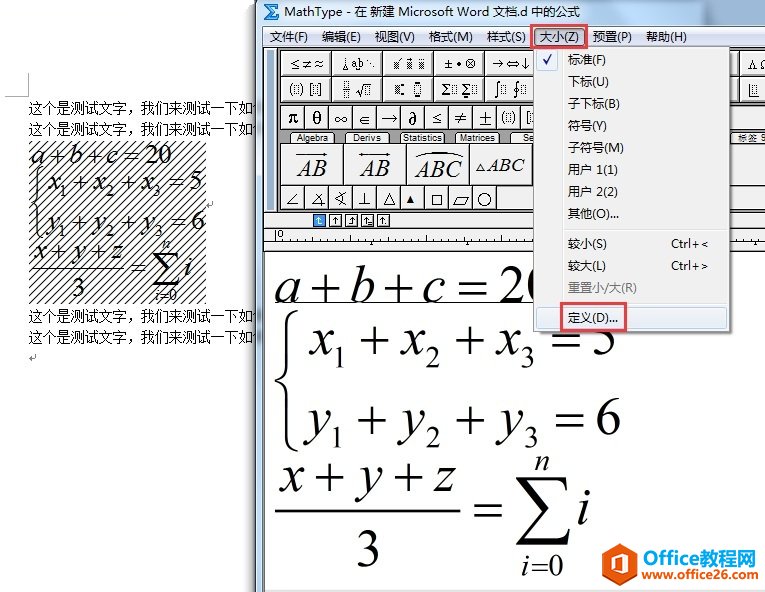
步骤二执行以上操作后,会打开定义对话框,可以调整公式不同位置的字母的大小,同时也可以选择不同的单位进行调整。
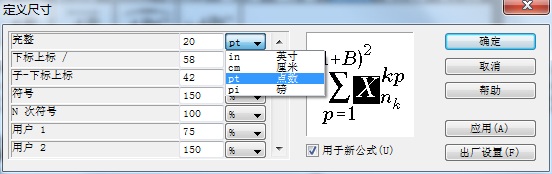
步骤三为了演示调整测试文档公式的字体大小。调整公式字体使其变成二号字体一样大,采用的大小为21pt,如下图所示。
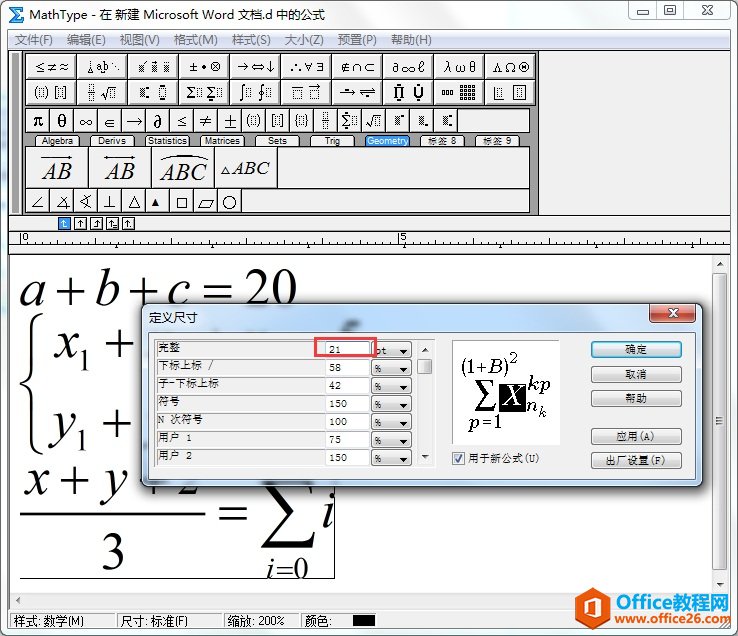
步骤四最后关闭MathType公式编辑器,调整文档字体为二号字体。
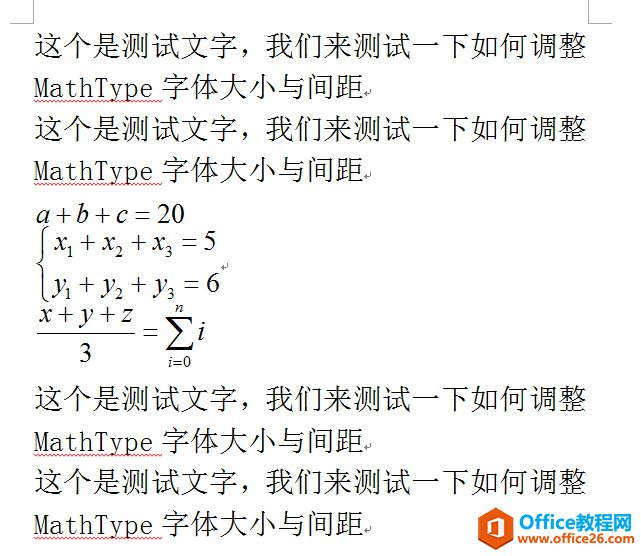
下面给出MathType与Word对应的字体关系,大家可以根据自己的实际需求,调整自己的公式大小。
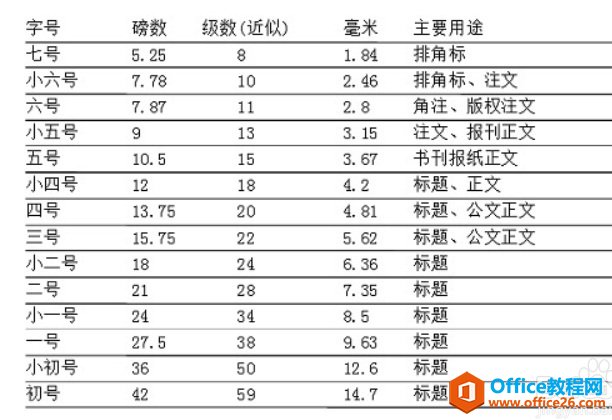
如需修改word中公式两侧的制表符位,即使用“制表符+公式+制表符+(公式编号)”的形式排版,可以使用样式中的“@正文|独行公式”快速设置样式
也可以选中公式统一修改制表符位所占的字符数;步骤如下:
1、选中一个mathtype编辑的公式,点击“开始”菜单下的“样式”,如下图:
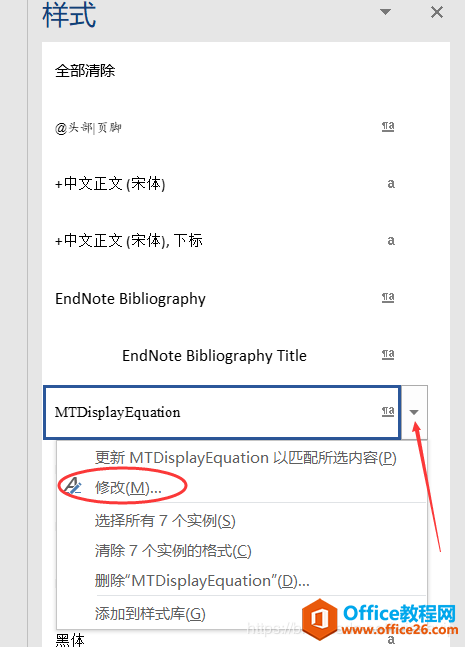
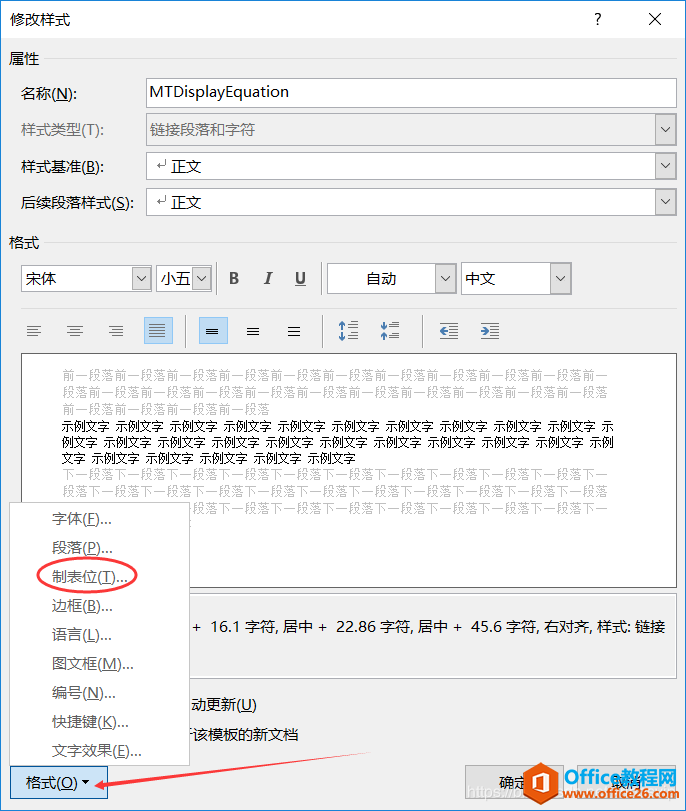
下一步,直接输入制表符所占字符数,根据需要自行调整即可
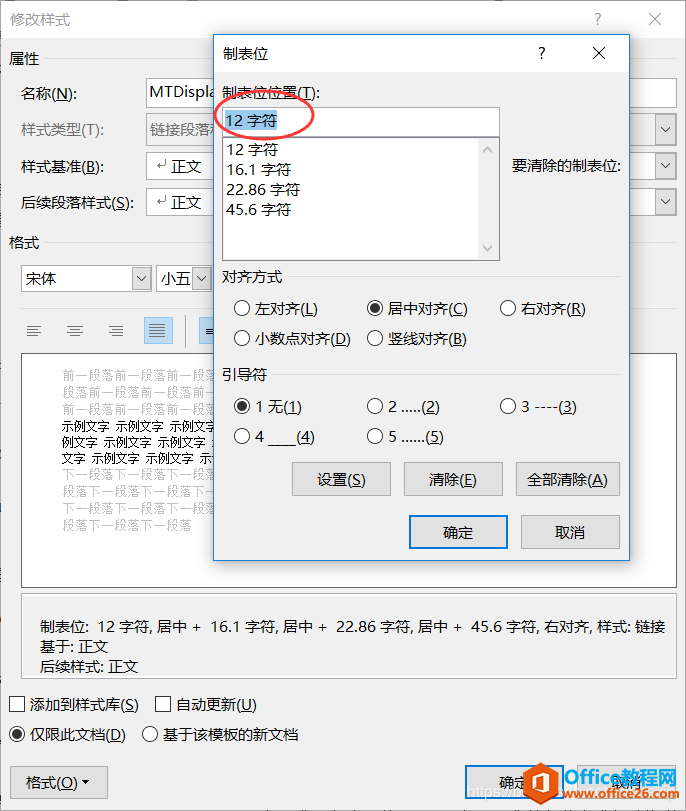
相关文章

科技、数学期刊排版时经常使用MathType公式编辑器作为word文档的辅助工具,可编辑文档中的所有公式。掌握MathType公式编辑器的使用方法,有利于加快排版速度。本文将介绍几种MathType公式编......
2021-09-28 103 MathType在期刊排版中的应用

MathType应用比较广泛,可以适用于700+种应用程序和网站,其中MathType与Microsoftoffice就有着很好的兼容性,单击word文档中的插入-对象-MathType6.0equation,即可打开MathType公式编辑器界面,在编辑框......
2021-09-28 462 MathType应用教程

在制作图形标注时,人们往往采用文本框加文字的方式,但文本框的边框样式及内部边距都要设一遍,操作起来比较繁琐,往往都是几个文本框叠加在一起,很难将他们分辨出来,使用MathTyp......
2021-09-28 179 MathType数学公式编辑器 MathType设置图形标注